El cambio de Streamlabs OBS a OBS Studio puede ser una decisión gratificante, especialmente si estás buscando más opciones de personalización y control. En este tutorial, te mostraré cómo puedes importar de manera efectiva las escenas y superposiciones de Streamlabs OBS a OBS Studio. De esta manera, conservarás todo el esfuerzo que has invertido en el diseño de tus transmisiones y lo continuarás en el entorno potente de OBS Studio.
Principales conclusiones
- Puedes importar las escenas de Streamlabs OBS a OBS Studio, incluyendo superposiciones y transiciones.
- Es importante identificar los archivos y nombres correctos para asegurar una importación sin problemas.
- Es posible que tengas que ajustar algunas configuraciones manualmente, ya que no todas las fuentes se importarán automáticamente.
Guía paso a paso
Para traer tus escenas de Streamlabs OBS a OBS Studio, sigue esta detallada guía:
Primero, asegúrate de seleccionar las escenas correctas en Streamlabs OBS. Haz clic en el icono de flecha de escenas para seleccionar la escena que deseas importar. Toma nota del nombre de la superposición o escena para evitar confusiones.
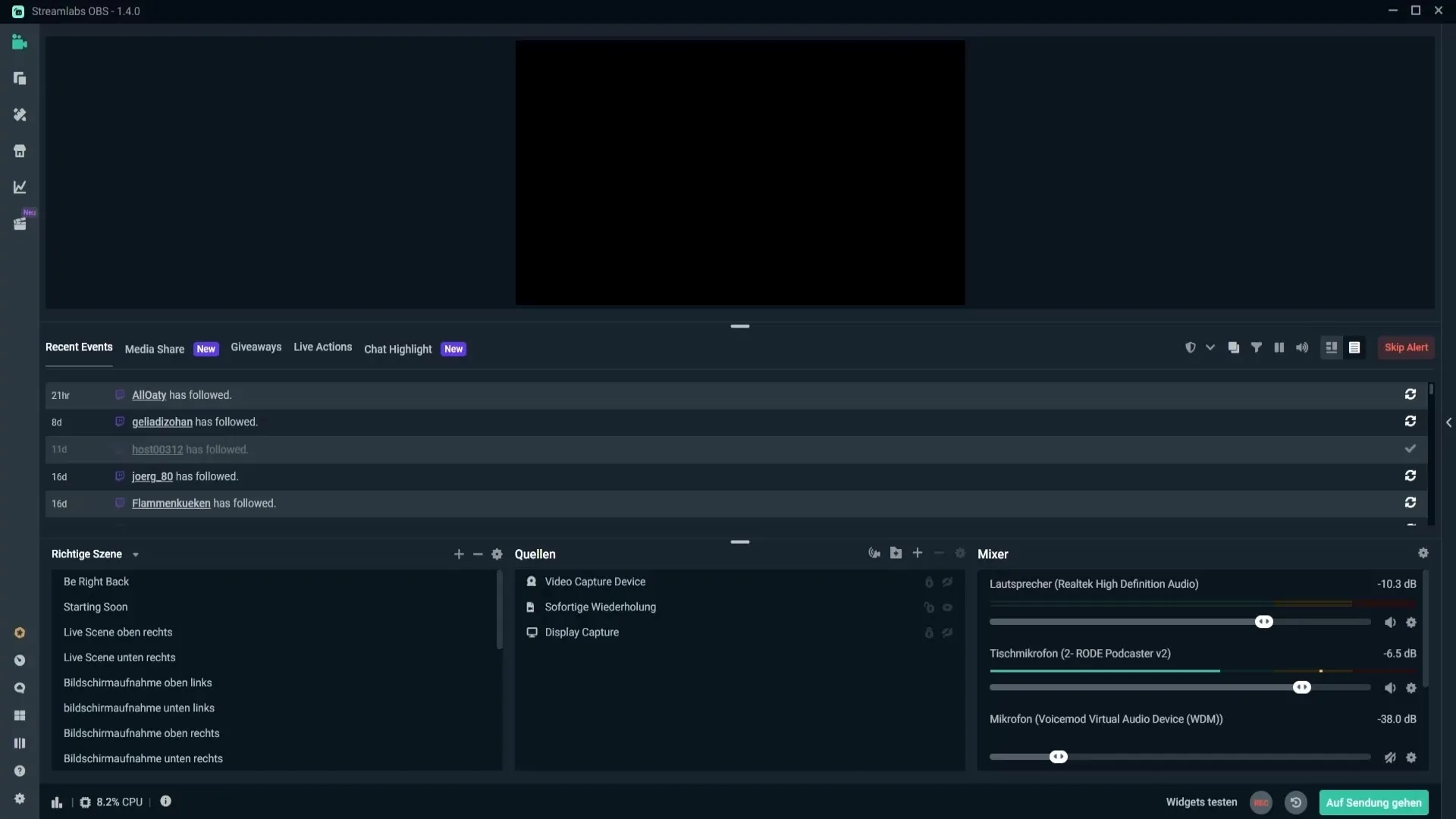
Si deseas descargar diseños de superposiciones, ve a "Diseños" y utiliza la función de búsqueda para superposiciones gratuitas. Una vez que encuentres tu favorito, descárgalo y configúralo en Streamlabs OBS según tus preferencias.
Una vez instalada tu superposición, asegúrate de que todas tus fuentes estén configuradas correctamente en Streamlabs OBS. Puedes agregar más fuentes según sea necesario, esto es fundamental antes de cambiarte a OBS Studio.
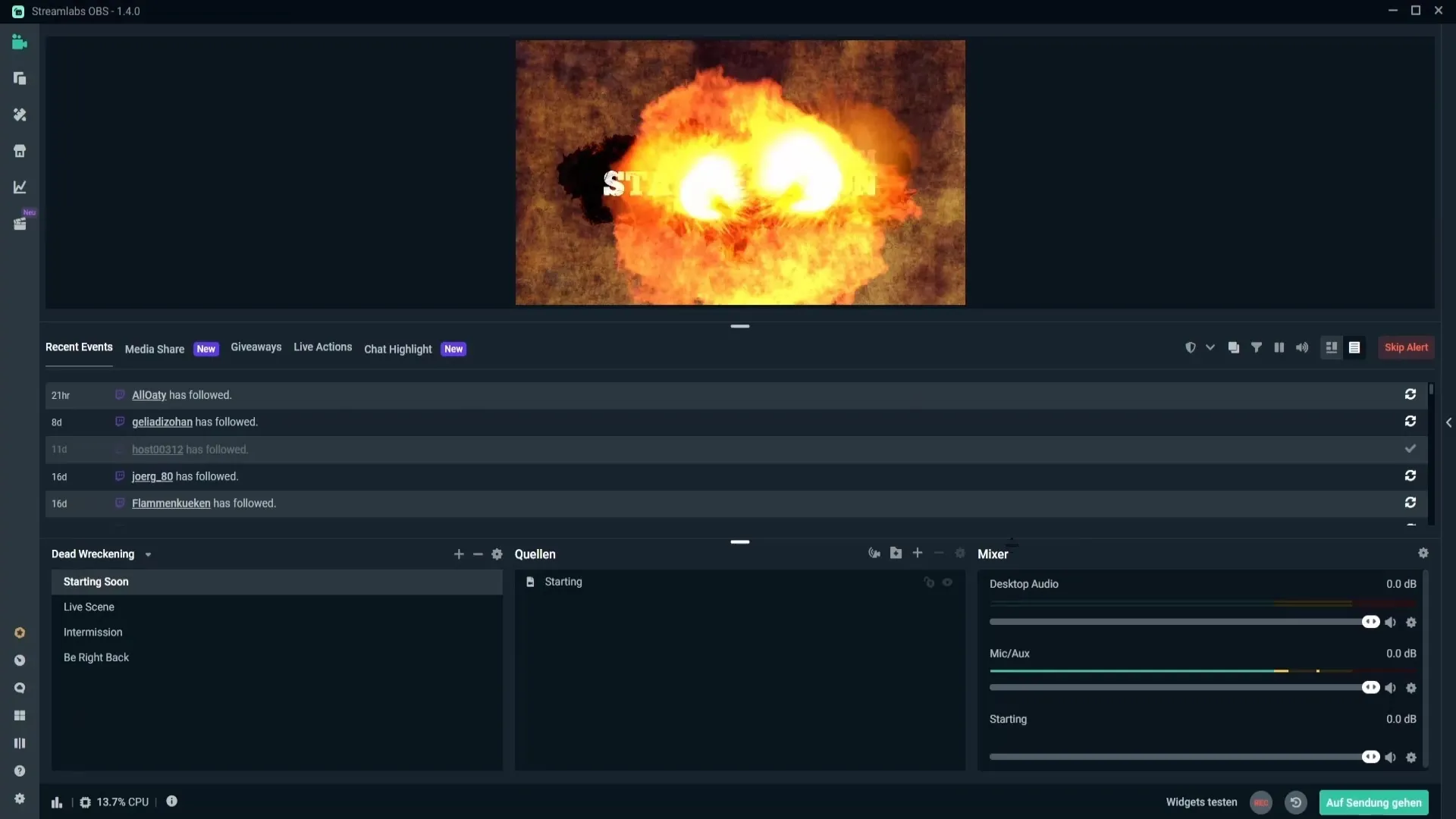
Ahora estás listo para la importación en OBS Studio. Abre OBS Studio y ve a "Colección de escenas" en la parte superior. Allí selecciona la opción "Importar". Esto abrirá una ventana donde se mostrarán todos los archivos disponibles para la importación.
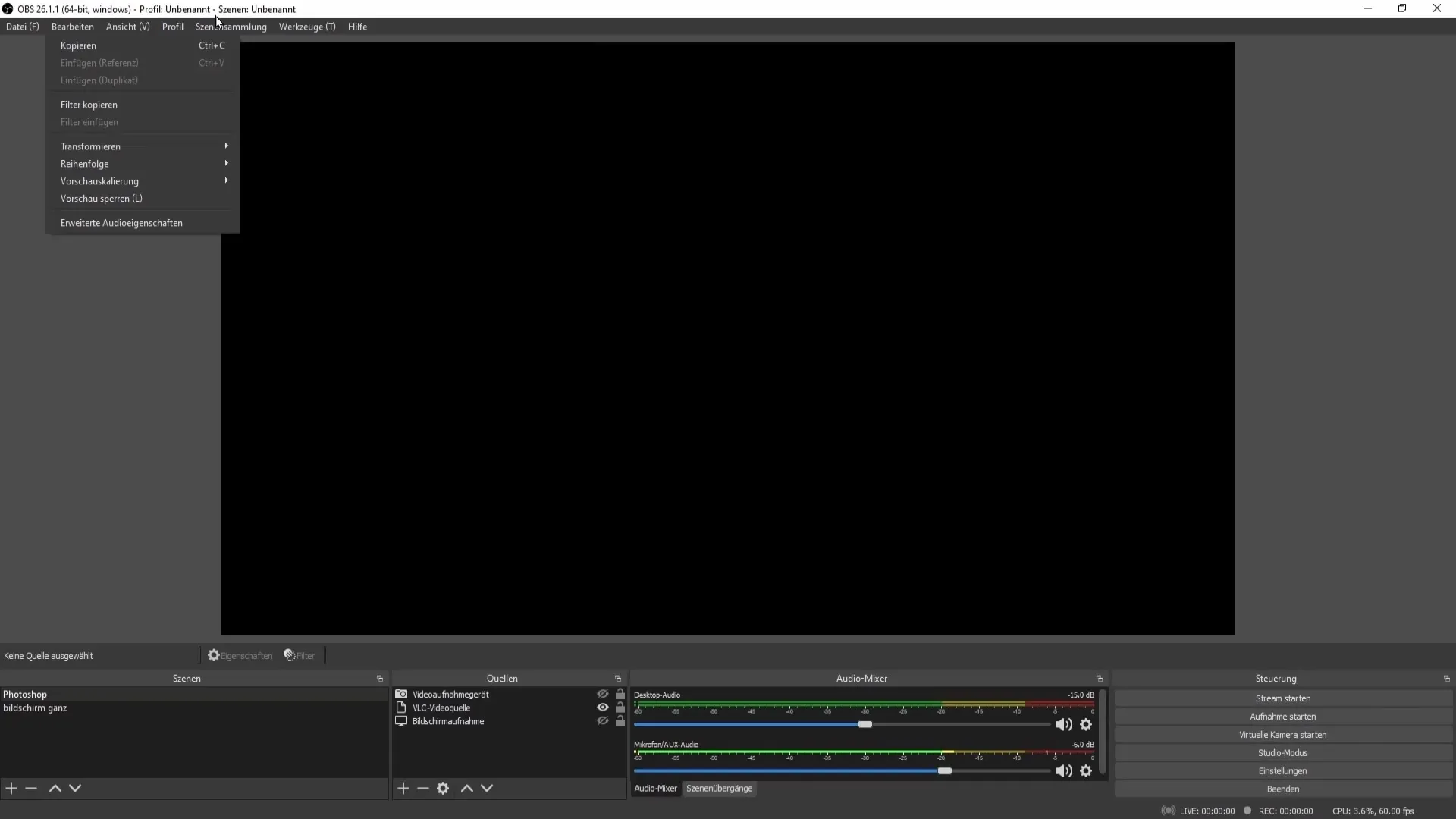
Desplázate por la lista de escenas y elige la escena deseada para importar. En mi caso, es la superposición llamada "Dead Wacking". Asegúrate de marcar la casilla correspondiente antes de hacer clic en "Importar".
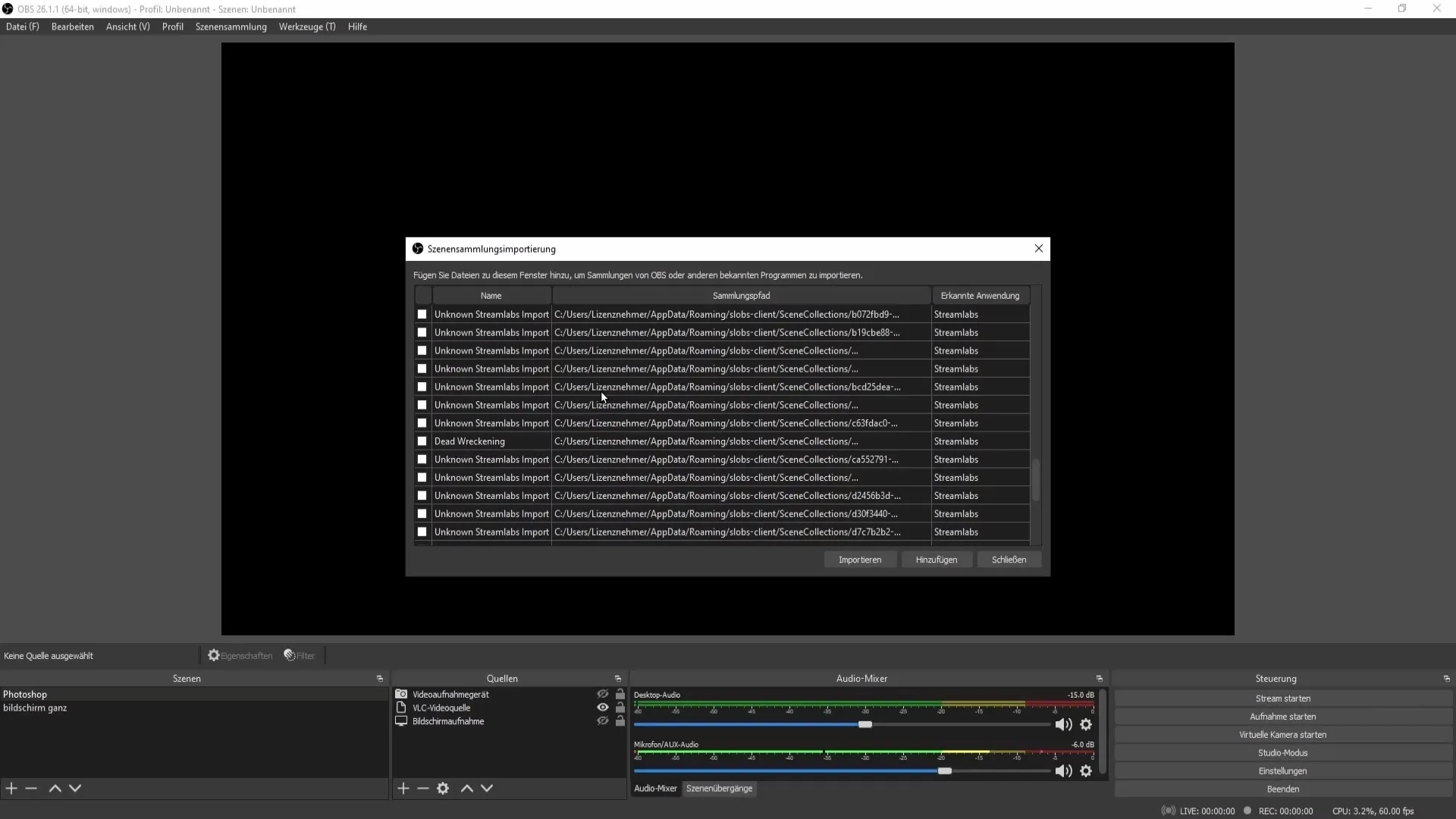
Después de la importación, verás que visualmente no ha habido muchos cambios. Para ver los cambios, debes cambiar a la escena en la colección de escenas: selecciona la superposición importada para visualizarla.
Sin embargo, hay un aspecto importante a considerar: No todas las fuentes de Streamlabs OBS se importarán correctamente a OBS Studio. Si notas que algo no funciona, podría ser por eso.
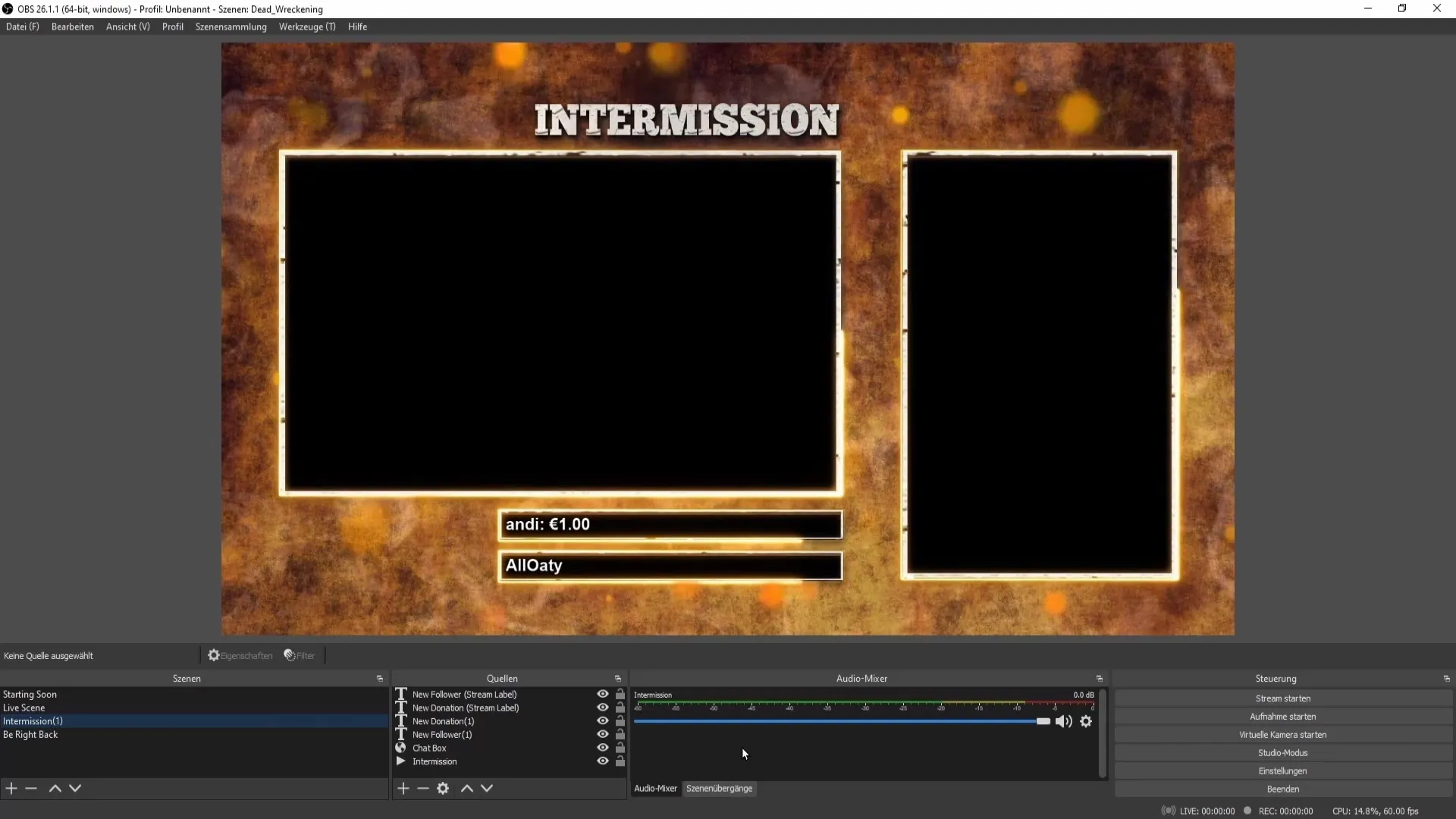
Para asegurar que todo funcione sin problemas, ve a la configuración de OBS. En la pestaña "Audio" puedes agregar fuentes de audio, como audio del escritorio y micrófono.
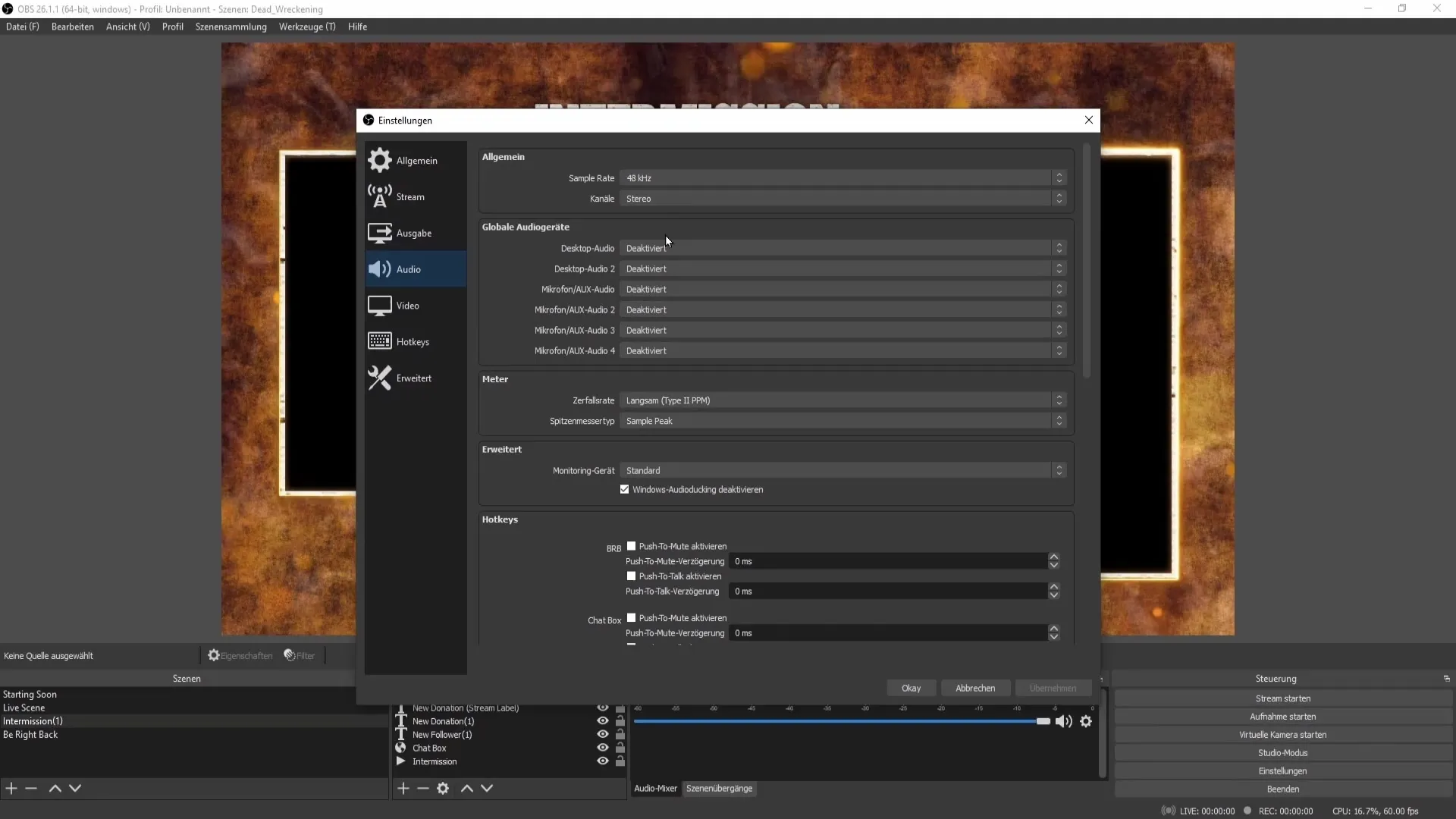
En mi caso, he seleccionado "Realtek High Definition Audio" para el escritorio y "Rode Podcaster" para el micrófono. No olvides hacer clic en "Aplicar" y luego en "Aceptar" aquí.
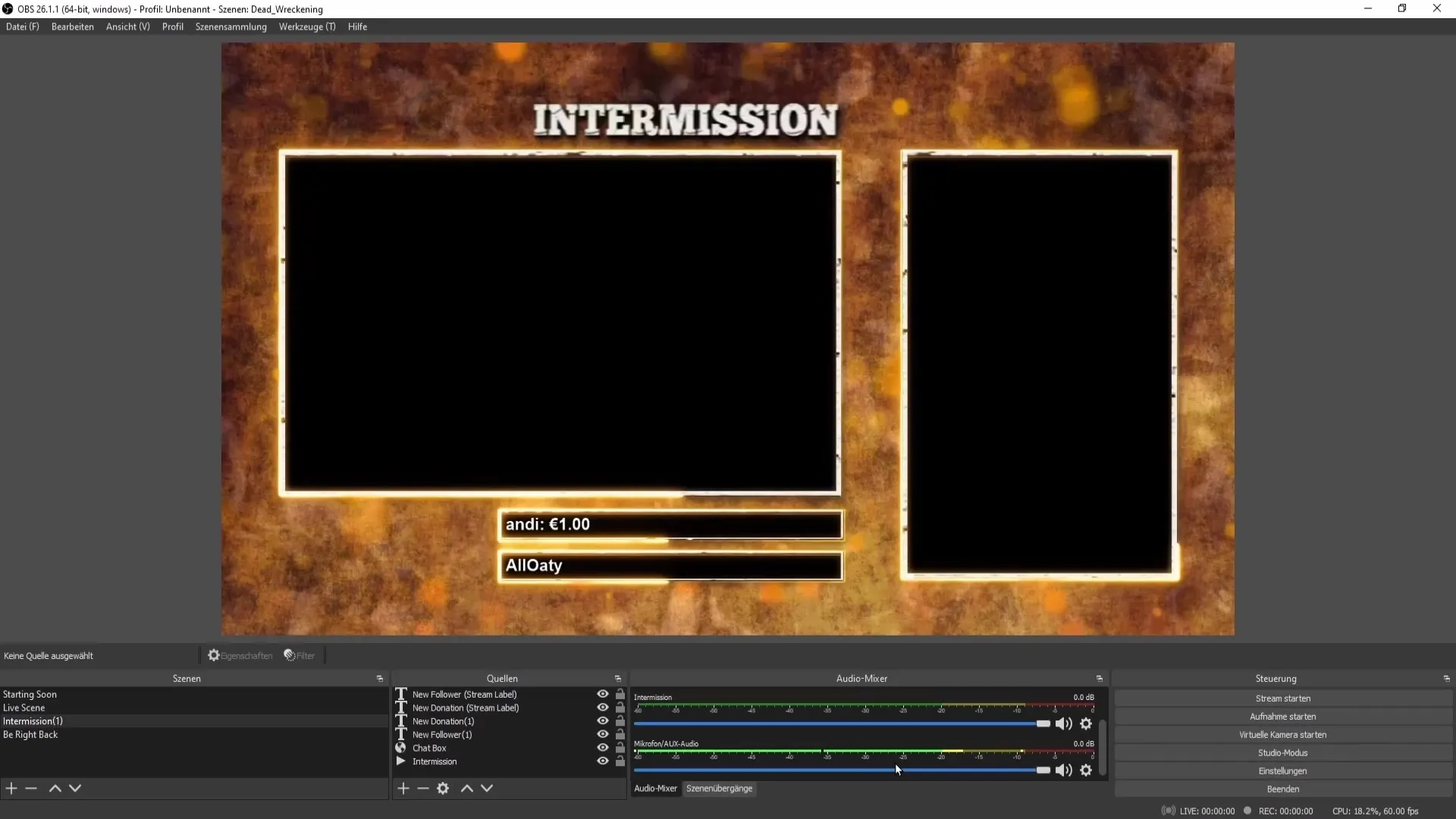
Dado que cada escena requiere ajustes específicos, te recomiendo ajustar el volumen en el mezclador y aplicar filtros como compresores, supresores de ruido o puertas de ruido según sea necesario para tu micrófono.
Si deseas cambiar entre las escenas, utiliza nuevamente la selección de menú superior en la colección de escenas para elegir la escena a la que deseas regresar.
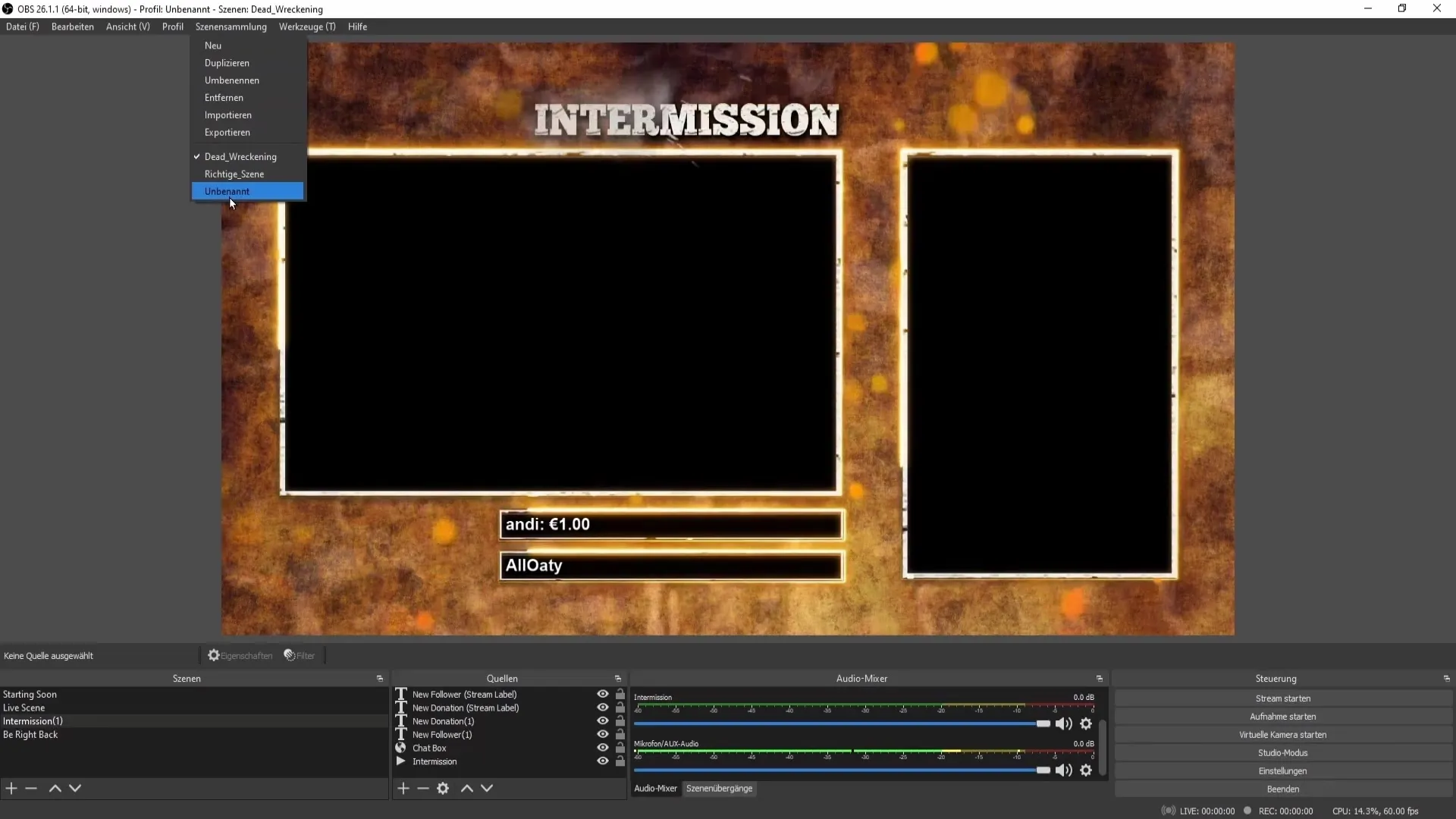
Resumen
Transferir tus escenas de Streamlabs OBS a OBS Studio es un proceso sencillo si sigues los pasos correctos. Asegúrate de agregar todas las fuentes necesarias y ajustar la configuración para optimizar tus transmisiones.
Preguntas frecuentes
Cómo importar escenas de Streamlabs OBS a OBS Studio?Abre OBS Studio y ve a "Colección de escenas", luego selecciona "Importar".
Qué sucede con mis superposiciones al importar?No todas las superposiciones y fuentes se transfieren automáticamente y deben agregarse manualmente.
Tengo que reconfigurar las fuentes de audio en OBS Studio?Sí, debes agregar y configurar tus fuentes de audio en OBS Studio.
Funcionarán todas mis fuentes después de la importación?No, algunas fuentes pueden necesitar ser configuradas nuevamente ya que no se transfieren.
Cómo ajustar el volumen en OBS?Utiliza el mezclador de audio en OBS para ajustar el volumen de tus fuentes.


